- नतीजा 4 एक अद्भुत खेल था जब इसे जारी किया गया था नवम्बर 10, 2015 लेकिन कुछ विंडोज 10 उपयोगकर्ताओं ने क्रैश और अन्य मुद्दों की सूचना दी।
- अधिकांश समस्याएं ग्राफिक्स कार्ड ड्राइवर की ओर इशारा करती हैं लेकिन इस गाइड में, हम सभी समस्याओं को ठीक कर देंगे।
- यदि आप अपने गेमिंग सत्र को अपग्रेड करना चाहते हैं, तो इसे बढ़ावा देने का प्रयास करें गेम फायर.
- अधिक रोमांचक शीर्षकों और समाचारों के लिए हमारी जाँच करें गेमिंग हब.

- सीपीयू, रैम और नेटवर्क लिमिटर हॉट टैब किलर के साथ
- सीधे ट्विच, डिस्कॉर्ड, इंस्टाग्राम, ट्विटर और मैसेंजर के साथ एकीकृत
- अंतर्निहित ध्वनि नियंत्रण और कस्टम संगीत
- रेज़र क्रोमा द्वारा कस्टम रंग थीम और डार्क पेजों को बल दें force
- मुफ्त वीपीएन और विज्ञापन अवरोधक
- ओपेरा जीएक्स डाउनलोड करें
फॉलआउट 4 अपनी रिलीज़ के समय सबसे प्रत्याशित खेलों में से एक था, और हालांकि यह एक अद्भुत खेल है, कुछ विंडोज 10 उपयोगकर्ता इसके साथ समस्याओं की रिपोर्ट कर रहे हैं, तो आइए देखें कि क्या इन समस्याओं को ठीक करने का कोई तरीका है।
उपयोगकर्ता रिपोर्ट करते हैं कि गेम शुरू करने के कुछ सेकंड बाद फॉलआउट 4 क्रैश हो जाता है और यह बेहद निराशाजनक हो सकता है क्योंकि वे उस गेम को नहीं खेल सकते हैं जिसे उन्होंने अभी खरीदा है।
लेकिन चिंता न करें, कुछ उपाय हैं जो मददगार हो सकते हैं।
मैं विंडोज 10 में फॉलआउट 4 की समस्याओं को कैसे ठीक कर सकता हूं?
फॉलआउट 4 एक बेहतरीन गेम है, लेकिन कई यूजर्स ने इसके साथ कई तरह की दिक्कतें बताई हैं। मुद्दों की बात करें तो, ये विंडोज 10 पर सबसे आम फॉलआउट 4 समस्याओं में से कुछ हैं:
- नतीजा 4 विंडोज 10 शुरू नहीं होगा, लॉन्च - हमारे किसी एक समाधान का उपयोग करके समस्या को ठीक करें।
- फॉलआउट 4 ने विंडोज 10 पर काम करना बंद कर दिया है - फॉलआउट 4 के साथ यह एक आम समस्या है। फ़ॉलआउट 4 को संगतता मोड में चलाने का प्रयास करें।
- नतीजा 4 विंडोज 10 ब्लैक स्क्रीन - समस्या आपके ग्राफिक्स कार्ड की हो सकती है। गेम चलाने के लिए एक समर्पित ग्राफिक्स कार्ड का उपयोग करें।
- नतीजा 4 विंडोज 10 क्रैश - समस्याग्रस्त ड्राइवरों के कारण इसलिए अपने ड्राइवरों को अपडेट करें.
- नतीजा 4 विंडोज 10 प्रतिक्रिया नहीं दे रहा है - सुनिश्चित करें कि अन्य तृतीय-पक्ष एप्लिकेशन आपके गेम में हस्तक्षेप नहीं कर रहे हैं।
- नतीजा 4 x3daudio1_7.dll में Windows 10 नहीं है - आपके पास शायद आवश्यक घटक स्थापित नहीं हैं। इंस्टॉल डायरेक्टएक्स और आवश्यक सी ++ पुनर्वितरण।
1. अपने प्रदर्शन ड्राइवरों को अपडेट करें
 शुरू करने से पहले, आपको आवश्यकता होगी डिस्प्ले ड्राइवर को अनइंस्टॉल करने के लिए क्योंकि यदि आप इसे केवल अपडेट करने का प्रयास करते हैं, तो आपको सर्वोत्तम परिणाम नहीं मिल सकते हैं.
शुरू करने से पहले, आपको आवश्यकता होगी डिस्प्ले ड्राइवर को अनइंस्टॉल करने के लिए क्योंकि यदि आप इसे केवल अपडेट करने का प्रयास करते हैं, तो आपको सर्वोत्तम परिणाम नहीं मिल सकते हैं.
ड्राइवर को मैन्युअल रूप से आज़माना और अनइंस्टॉल करना जोखिम भरा है, इसलिए हम आपको विशेष सॉफ़्टवेयर का उपयोग करने की पुरज़ोर सलाह देते हैं जैसे IObit का ड्राइवर बूस्टर.
यह भयानक समाधान न केवल आपके ड्राइवरों को स्वचालित रूप से स्थापित कर सकता है बल्कि इसमें एक ड्राइवर को अनइंस्टॉल करें सुविधा जो ठीक वही करती है जो वह कहती है, यह किसी भी ड्राइवर को पूरी तरह से अनइंस्टॉल कर देती है।
ड्राइवरों को अनइंस्टॉल करने के बाद, ड्राइवर बूस्टर 3 मिलियन से अधिक डिवाइस ड्राइवरों की लाइब्रेरी से नए इंस्टॉल करने के लिए तैयार है, जो सभी आधिकारिक निर्माताओं की वेबसाइटों से आ रहे हैं।
वे न केवल बेतरतीब ढंग से डाउनलोड किए गए ड्राइवर हैं, बल्कि उनका परीक्षण किया गया है और निर्बाध कार्यक्षमता सुनिश्चित करने के लिए Microsoft WHQL और IObit परीक्षण पास किए हैं।

चालक बूस्टर
IObit ड्राइवर बूस्टर नए और सही ड्राइवरों को स्थापित करने के लिए कुछ ही सेकंड में ग्राफिक्स कार्ड ड्राइवरों की स्थापना रद्द कर देगा।
अब समझे
2. रैप्टर सॉफ्टवेयर अनइंस्टॉल करें
 यदि आप अपने विंडोज 10 पीसी पर फॉलआउट 4 नहीं चला सकते हैं, तो समस्या हो सकती है राप्त्र सॉफ्टवेयर।
यदि आप अपने विंडोज 10 पीसी पर फॉलआउट 4 नहीं चला सकते हैं, तो समस्या हो सकती है राप्त्र सॉफ्टवेयर।
यूजर्स के मुताबिक यह सॉफ्टवेयर फॉलआउट 4 में दखल दे सकता है और आपको इसे चलाने से रोक सकता है। हालाँकि, आप समस्याग्रस्त एप्लिकेशन को हटाकर समस्या को ठीक कर सकते हैं।
ऐसा करने के कई तरीके हैं, लेकिन इसे हटाने के लिए विशेष अनइंस्टालर सॉफ़्टवेयर का उपयोग करना सबसे अच्छा तरीका है।
कई एप्लिकेशन आपके द्वारा हटाए जाने के बाद भी फ़ाइलों और रजिस्ट्री प्रविष्टियों को छोड़ देते हैं, और कभी-कभी ये फ़ाइलें भविष्य में समस्याएँ पैदा कर सकती हैं।
यह सुनिश्चित करने के लिए कि कोई एप्लिकेशन पूरी तरह से हटा दिया गया है, हम अनुशंसा करते हैं IOBit अनइंस्टालर प्रो.
यह भयानक समाधान आपके पीसी से एप्लिकेशन को पूरी तरह से हटाने के लिए डिज़ाइन किया गया है, और इसका उपयोग करके, आप रैप्टर सॉफ़्टवेयर को पूरी तरह से हटाना सुनिश्चित करेंगे।

आईओबिट अनइंस्टालर 10 प्रो
IObit अनइंस्टालर रैप्टर सॉफ्टवेयर के किसी भी निशान को हटा देगा और आपकी फॉलआउट 4 समस्या को तेजी से ठीक कर देगा।
अब समझे
3. अपने एंटीवायरस की जाँच करें
 यदा यदा, एंटीवायरस उपकरण आपके अनुप्रयोगों में हस्तक्षेप कर सकते हैं और विभिन्न समस्याओं का कारण बन सकते हैं। यदि आप अपने पीसी पर फॉलआउट 4 चलाने में असमर्थ हैं, तो आप जांचना चाहेंगे कि क्या आपका एंटीवायरस समस्या है।
यदा यदा, एंटीवायरस उपकरण आपके अनुप्रयोगों में हस्तक्षेप कर सकते हैं और विभिन्न समस्याओं का कारण बन सकते हैं। यदि आप अपने पीसी पर फॉलआउट 4 चलाने में असमर्थ हैं, तो आप जांचना चाहेंगे कि क्या आपका एंटीवायरस समस्या है।
इस समस्या को ठीक करने के लिए, अपने एंटीवायरस को पूरी तरह से अक्षम करने और गेम को फिर से चलाने का प्रयास करने की सलाह दी जाती है। यदि समस्या बनी रहती है, तो हो सकता है कि आप अपने एंटीवायरस को अनइंस्टॉल करना और किसी भिन्न एंटीवायरस समाधान पर स्विच करना चाहें।
हम इस पर स्विच करने की पुरज़ोर अनुशंसा करते हैं बिटडेफ़ेंडर एंटीवायरस प्लस चूंकि यह अभी बाजार पर सबसे अच्छा सुरक्षा समाधान है।
जैसा कि आपने शायद देखा, हमने इसे एंटीवायरस नहीं कहा क्योंकि यह उससे कहीं अधिक है और शुरुआत के लिए, यह आपके गेम में हस्तक्षेप नहीं करेगा।
वास्तव में, बिटडेफ़ेंडर में एक विशेष सुविधा है जिसे गेमिंग मोड कहा जाता है, ताकि यह आपके गेमिंग सत्र को किसी भी तरह से बाधित या ख़राब न करे।

बिटडेफ़ेंडर एंटीवायरस प्लस
बिटडेफ़ेंडर आपके गेमिंग के सामने नहीं आएगा और आपके पीसी के संसाधनों पर बहुत कम प्रभाव डालता है।
अब समझे
4. नवीनतम फॉलआउट 4 अपडेट डाउनलोड करें

- खुला हुआ भाप और नतीजा 4 खोजें।
- इसे राइट-क्लिक करें और चुनें गुण.
- खोजें नवीनतम डाउनलोड और इंस्टॉल करने के लिए अपडेट करें।
- खेल चलाएं और देखें कि क्या समस्या हल हो गई है।
अपने खेल के प्रदर्शन को बढ़ावा देने और क्रैश, मंदी, अंतराल, कम एफपीएस और अन्य कष्टप्रद मुद्दों से छुटकारा पाने के लिए, हम अनुशंसा करते हैं गेम फायर डाउनलोड करना (फ्री).
5. खेल को संगतता मोड में चलाएं
- खुला हुआ भाप और ढूंढें नतीजा 4. इसे राइट क्लिक करें और चुनें गुण.
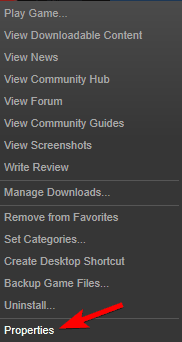
-
जीओ तो स्थानीय फ़ाइलें और क्लिक करें खेल कैश में ईमानदारी को सत्यापित करें.
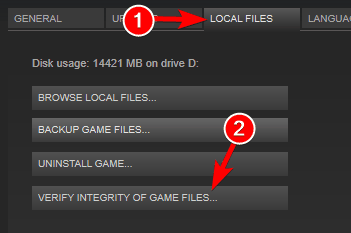
- के पास वापस जाओ स्थानीय फ़ाइलें टैब और क्लिक करें स्थानीय फ़ाइलें ब्राउज़ करें.
- खोज नतीजा4.exe और इसे राइट-क्लिक करें। का चयन करें गुण सूची से।
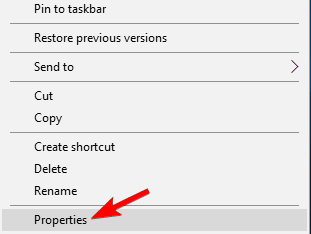
- के पास जाओ अनुकूलता टैब।
- चुनते हैं इस सॉफ़्टवेयर को संगतता मोड में चलाएँ के लिए और सूची से विंडोज 7 का चयन करें। इसके अलावा, सुनिश्चित करें कि आप जाँच करें व्यवस्थापक के रूप में चलाएँ चेकबॉक्स भी। क्लिक लागू तथा ठीक है परिवर्तनों को सहेजने के लिए।
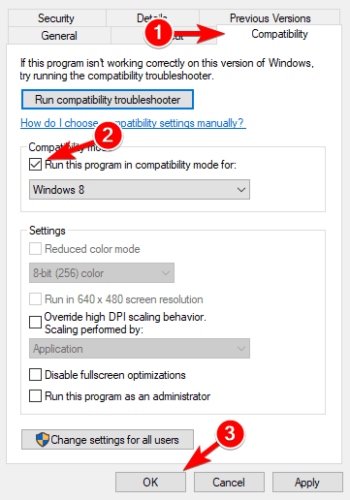
- अब दोहराना चरण 5 के लिये Fallout4Launcher.exe (यह उसी फ़ोल्डर में स्थित होना चाहिए जैसे नतीजा4.exe).
6. Fallout4Prefs.ini. बदलें

- फ़ाइल एक्सप्लोरर खोलें और पर जाएँ
उपयोगकर्ताओं.DocumentsMy GamesFalout 4 - नामक फ़ाइल खोलें Open Fallout4Prefs.ini साथ से नोटपैड.
- निम्नलिखित चर खोजें और उन्हें इन मानों में बदलें:
- bMaximizeWindow=0
- बीबॉर्डरलेस=1
- bपूर्ण स्क्रीन=0
- आईसाइज एच = 1080
- आईसाइज डब्ल्यू=1920
- सुनिश्चित करें कि iSize H और iSize W आपके द्वारा उपयोग किए जा रहे वर्तमान स्क्रीन रिज़ॉल्यूशन से मेल खाते हैं।
- परिवर्तनों को सहेजें और खेल शुरू करें।
ध्यान दें: अगर आपको नोटपैड पसंद नहीं है, तो देखें यह सूची विंडोज 10 के लिए सबसे अच्छे नोट लेने वाले ऐप्स के साथ।
Windows 10 पर गेम के साथ फ़ुलस्क्रीन समस्याएँ आ रही हैं? हमारे पास आपके लिए सही सुधार हैं।
7. अपनी वीडियो सेटिंग बदलें
 उपयोगकर्ताओं के अनुसार, आप केवल गेम के रिज़ॉल्यूशन को बदलकर इस समस्या को ठीक करने में सक्षम हो सकते हैं।
उपयोगकर्ताओं के अनुसार, आप केवल गेम के रिज़ॉल्यूशन को बदलकर इस समस्या को ठीक करने में सक्षम हो सकते हैं।
इस समस्या को हल करने के लिए, आपका इन-गेम रिज़ॉल्यूशन विंडोज 10 में डिस्प्ले रिज़ॉल्यूशन से मेल खाना चाहिए। अपना संकल्प बदलने के बाद, जांचें कि क्या समस्या अभी भी बनी हुई है।
कई उपयोगकर्ताओं ने बताया कि विंडो मोड में स्विच करने से उनके लिए समस्या ठीक हो गई है, इसलिए आप इसे भी आजमाना चाहेंगे।
आश्चर्यजनक रूप से, कुछ उपयोगकर्ताओं ने बताया कि विंडो मोड को अक्षम करने से उनके लिए समस्या ठीक हो जाती है, इसलिए दोनों सेटिंग्स को आज़माना सुनिश्चित करें।
यदि Windows 10 आपको अपना स्क्रीन रिज़ॉल्यूशन समायोजित नहीं करने देता, तो अनुसरण करें यह व्यापक गाइड कुछ ही समय में समस्या को हल करने के लिए।
8. C++ Redistributables स्थापना को सुधारें

- फॉलआउट 4 इंस्टॉलेशन डायरेक्टरी पर नेविगेट करें। डिफ़ॉल्ट रूप से, यह होना चाहिए
स्टीमस्टीमऐप्सकॉमनफॉलआउट 4. - पर नेविगेट करें वीक्रेडिस्ट2012 निर्देशिका।
- आपको दो मिलना चाहिए vcredist.exe फ़ाइलें। दोनों फाइलें चलाएँ और चुनें मरम्मत मेनू से।
- स्क्रीन पर दिए गए निर्देशों का अनुपालन करें।
9. जांचें कि आपका ग्राफिक्स कार्ड हार्डवेयर आवश्यकताओं को पूरा करता है या नहीं
 फॉलआउट 4 एक मांग वाला गेम है, लेकिन इसे चलाने से पहले, आपको यह जांचना होगा कि आपका पीसी हार्डवेयर आवश्यकताओं को पूरा करता है या नहीं।
फॉलआउट 4 एक मांग वाला गेम है, लेकिन इसे चलाने से पहले, आपको यह जांचना होगा कि आपका पीसी हार्डवेयर आवश्यकताओं को पूरा करता है या नहीं।
उपयोगकर्ताओं के अनुसार, वे फॉलआउट 4 को चलाने में असमर्थ थे क्योंकि उनका ग्राफिक्स कार्ड DirectX 11 का समर्थन नहीं करता था।
फ़ॉलआउट 4 को DirectX 11 समर्थन की आवश्यकता है, और यदि आपका ग्राफ़िक्स इस संस्करण के साथ काम नहीं कर सकता है, तो आपका एकमात्र विकल्प है अपने ग्राफिक्स कार्ड को अपग्रेड करें.
अपग्रेड करने से पहले, अपने ग्राफिक्स कार्ड कॉन्फ़िगरेशन की जांच करना सुनिश्चित करें और सुनिश्चित करें कि यह DirectX 11 का समर्थन नहीं करता है।
10. स्विच करने योग्य ग्राफिक्स एप्लिकेशन सेटिंग्स बदलें

उपयोगकर्ताओं के अनुसार, यदि आप अपने विंडोज 10 पीसी पर फॉलआउट 4 चला सकते हैं, तो सेटिंग्स को बदलना सुनिश्चित करें।
ऐसा करने के लिए, खोलें उत्प्रेरक नियंत्रण केन्द्र या एनवीडिया कंट्रोल पैनल, और सूची में फॉलआउट 4 का पता लगाएं। अब ग्राफ़िक्स सेटिंग को में बदलें उच्च प्रदर्शन.
ऐसा करने के बाद, परिवर्तनों को सहेजें और खेल को फिर से शुरू करने का प्रयास करें।
ध्यान दें: यदि आप विंडोज 10 पर एनवीडिया कंट्रोल पैनल नहीं खोल सकते हैं, तो एक नज़र डालें यह गाइड समस्या को आसानी से ठीक करने के लिए।
वहाँ है समान गाइड एएमडी उत्प्रेरक नियंत्रण केंद्र के लिए, इसलिए यदि आपके पास एक ही समस्या है तो इसे जांचना सुनिश्चित करें।
11. सुनिश्चित करें कि आप 64-बिट सिस्टम का उपयोग कर रहे हैं
 उपयोगकर्ताओं के अनुसार, फ़ॉलआउट 4 32-बिट सिस्टम पर काम नहीं करता है, इसलिए यदि आप 32-बिट ऑपरेटिंग सिस्टम का उपयोग कर रहे हैं, तो आप फ़ॉलआउट 4 नहीं चला पाएंगे।
उपयोगकर्ताओं के अनुसार, फ़ॉलआउट 4 32-बिट सिस्टम पर काम नहीं करता है, इसलिए यदि आप 32-बिट ऑपरेटिंग सिस्टम का उपयोग कर रहे हैं, तो आप फ़ॉलआउट 4 नहीं चला पाएंगे।
अपने पीसी पर 64-बिट ऑपरेटिंग सिस्टम स्थापित करने के लिए, आपके पास 64-बिट प्रोसेसर होना चाहिए। यह भी ध्यान देने योग्य है कि आप 32-बिट को 64-बिट सिस्टम में नहीं बदल सकते।
यदि आप 32-बिट ऑपरेटिंग सिस्टम का उपयोग कर रहे हैं, तो आपको इसके बजाय 64-बिट सिस्टम का क्लीन इंस्टाल करना होगा। यदि आप नहीं जानते कि यह कैसे करना है, तो यहां एक है उत्कृष्ट मार्गदर्शक उस के लिए।
उन लोगों के लिए जिनके पास SSD है, हमारे पास है पूरा गाइड उस पर विंडोज 10 की एक नई कॉपी कैसे स्थापित करें।
लगभग सभी नए कंप्यूटर 64-बिट ऑपरेटिंग सिस्टम का समर्थन करते हैं, इसलिए आपको अपने पीसी पर 64-बिट ऑपरेटिंग सिस्टम को स्थापित करने और चलाने में कोई समस्या नहीं होगी।
यह इसके बारे में। हमें उम्मीद है कि इन समाधानों ने आपको समस्या को हल करने में मदद की है और आप सामान्य रूप से विंडोज 10 पर अपना नया फॉलआउट गेम खेल पाएंगे।
यदि आपके कोई सुझाव या प्रश्न हैं, तो बस नीचे टिप्पणी अनुभाग तक पहुंचें।


